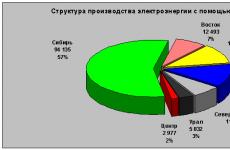Kuidas eemaldada Androidist mittevajalikud süsteemirakendused. Eemaldame Androidis mittevajalikud rakendused: desinstalliprogrammid
Android-seadmeid tootvate ettevõtete arv kasvab pidevalt. Paar aastat tagasi polnud keegi kuulnud sellistest tootjatest nagu Xiaomi või Leco. Ja täna hakkavad nad konkureerima selliste hiiglastega nagu Samsung ja Lenovo. Samuti on konkurents nende seadmetele rakenduste väljatöötamisel, et kasutajad saaksid oma seadmete kõiki võimalusi ära kasutada. Seetõttu osutub uue telefoni või tahvelarvuti ostmisel see peaaegu täielikult täis. erinevaid programme, nimetatakse neid ka süsteemiks või aktsiaks. Kas need on vajalikud või võtavad lihtsalt vaba ruumi, on teie otsustada. Kuid kui otsustate ikkagi tarbetutest programmidest lahti saada ja samal ajal töö kiirendamiseks puhastada, siis ütleme teile, kuidas Androidis eelinstallitud rakendusi eemaldada.
Milliseid rakendusi saab kustutada?
Ei ole olemas ühte nimekirja programmidest, mida saab ohutult eemaldada ilma süsteemi kahjustamata, seega peab igaüks ise otsustama, milliseid neist pole vaja. Pakume nimekirja põhiprogrammid ja need elemendid, mille eemaldamine ei kahjusta Android-seadme tööd, näiteks Google Maps.
Programmide loend:
- Häälotsing või helistamine;
- Abi ja tugi tootjalt;
- Tavaline e-posti klient või brauser (Internet);
- Kasutamata video-, helipleierid;
- mittevajalikud Google'i teenused (Maps, Gmail, Gtalk jne);
- Igasugused mängud, raamatud jne.
Ärge mingil juhul kustutage juhuslikult rakendusi või faile, mis teile ei meeldi, see võib põhjustada kogu süsteemi krahhi! Iga rakendus on apk-laiendiga fail. Just see fail tuleks kustutada. Võimaluse korral peate kustutama ka failid laiendiga .odex. Siis võib seda protseduuri lugeda õigesti lõpetatuks.
Programmi süsteemifail ise näeb välja selline:
Siin on loend võimalikest süsteemirakendustest, mida eemaldada:
- AccuweatherWidget.apk - ilmateataja;
- AnalogClock.apk – analoogkella vidin;
- BlueSea.apk, Aurora.apk jne. - igat tüüpi reaalajas taustapildid;
- ChatON_MARKET.apk – vestlus Samsungilt;
- Encrypt.apk - mälukaardi krüptimine;
- Geniewidget.apk – uudiste vidin;
- GooglePartnerSetup.apk on teine Google'i sotsiaalprogramm;
- Kobo.apk – ajakirjad;
- Layar-samsung.apk – liitreaalsuse brauser;
- MobilePrint.apk - dokumentide kaugprintimine;
- PlusOne.apk on veel üks Google'i sotsiaalteenus;
- Samsung Widget* — erinevad tüübid vidinad Samsungi arendajatelt;
- VideoEditor.apk - videoredaktor;
- Voice*.apk – häälega töötamise programmid;
- Zinio.apk – Interneti-ajakirjad.
Kuidas eemaldada mittevajalikud eelinstallitud rakendused?
Eemaldus standardprogrammid ilma juurõigusteta, st käsitsi, tavapärasel viisil. Vali "seaded", Edasi "rakendused". Aktiveerime vajaliku ja klõpsame Kustuta.

Siin pole midagi keerulist. Raskused tekivad tavaliselt siis, kui kustutamine pole võimalik või toimingu sooritamisel ilmneb tõrge. Seejärel peate kasutama spetsiaalseid programme või lihtsalt selle keelama (lisateavet leiate meie videost).
- Kasutame ES-juhti.
Oleme juba kirjutanud, kust alla laadida ja kuidas seda kasutada. Selle materjali raames räägime konkreetselt Androidi kustutamisest.
Pärast Exploreri käivitamist kerige menüü avamiseks paremale või klõpsake akna ülaosas, olenevalt versioonist. Selles peate leidma ja aktiveerima "Root Explorer", et saada õigused eelmise kustutamiseks installitud programmid. Tavaliselt asub see jaotises "Tööriistad".

Nüüd saate liikuda eemaldamisprotseduuri enda juurde. Android-süsteemis asuvad eelinstallitud rakendused sisemälu kaustas "süsteem/rakendus". Valige puudutusega vajalik fail ja klõpsake nuppu Kustuta.
Mõned neist laadivad oma värskendatud versiooni täiendavalt alla kausta "andmed/rakendus". Soovitame sealt kontrollida eemaldatava programmi olemasolu.

Rohkem kiire tee, see on failide desinstallimiseks menüü jaotisest "süsteem". See asub algmenüü vahekaardil „APPS”.
- Kasutame CCleanerit.
Oleme juba avaldanud paigaldus- ja kasutusjuhised. Eelinstallitud programmide eemaldamiseks käivitage puhastusprogramm ja sisenege peamenüüsse. Meid huvitab vahekaart "süsteem". Valime selle.

Avanevas aknas kuvatakse kõigi eemaldamiseks saadaolevate programmide loend. Te ei pea otsima, kus rakendused täpselt asuvad. Eemaldamine toimub automaatselt, sõna otseses mõttes paari klõpsuga (enne kustutamist küsib koristaja). Seejärel taaskäivitab see teie seadme, et korralikult välja lülitada.
- Eelinstallitud programmid eemaldame titaanist varukoopia abil.
Selles videos pakume teile visuaalsed juhised Teine viis süsteemirakenduste eemaldamiseks Androidis.
Märgime veel kord, et kui te pole kindel konkreetse programmi eesmärgis, on parem seda mitte kustutada. Loodame seda seda materjali oli teile kasulik. Kui teil on küsimusi, küsige neid kommentaarides. Püüame aidata.
Selleks, et telefonis või tahvelarvutis alati piisavalt ruumi oleks ja tõrkeid vältida, peate teadma, kuidas Androidis rakendusi kustutada. Reeglina pole lihtsate, kasutaja installitud rakenduste kustutamine Android OS-is keeruline. Süsteemi või standardsete lisandmoodulite eemaldamine pole aga nii lihtne toiming ja paljud inimesed ei tea, kuidas seda teha.
Varem või hiljem on vaja Androidist mittevajalikud rakendused eemaldada
Enamikku Androidi lisandmooduleid on väga lihtne eemaldada. Loetleme mitmeid viise, kuidas saate oma Android-seadmest erinevaid meilikliente, Google Mapsi ja muid mittevajalikke asju ära visata.
Lihtsaim viis on lihtsalt minna menüüsse, kus kuvatakse kõik ikoonid, vajutada ja hoida all selle programmi ikooni, mida soovite eemaldada. Ilmub aken, kus peate klõpsama nuppu "Kustuta".
Seadete või Google Play kaudu
Lisaks saab Androidis tavarakendusi kustutada ka seadete menüü või poe kaudu Google Play. Seadetes puudutame lihtsalt üksust „Rakendused”, seejärel valime kõigi installitud programmide loendist selle, millest tahame vabaneda, ja klõpsame sellel. Seejärel klõpsake nuppu "Kustuta".
Google Playga on see sama lihtne:
- Avage Google Play.
- Leiame otsingu abil selle, mida vajame.
- Androidi rakenduse aknas klõpsake nuppu "Kustuta".

Androidi rakenduste desinstallimine Google Play kaudu
Eemaldame tarkvara, mida me ei installinud
Seadme loojate tarnitud laiendustega pole kõik kaugeltki nii lihtne. Android OS takistab meil neid kustutamast. Tavaliselt on see vajalikud programmid, mida kasutavad enamik Android-seadmete omanikke. Kuid nende hulgas on ka selliseid, nagu Gmail, mis koguvad ainult vahemälu ja võtavad seadmes lisamälu. Seetõttu soovivad paljud neist võimalikult kiiresti lahti saada.
Tavaliste meiliklientide ja muude porgandite Google'ist eemaldamiseks peavad kasutajal reeglina olema kõrgendatud õigused. Eriprogrammid aitavad teil juurõigusi hankida. Need on nii universaalsed kui ka konkreetsele Android-telefonile või -tahvelarvutile spetsialiseerunud. Universaalsete hulgas:


- Root App Remover.
Seejärel peate alla laadima mis tahes failihalduri, tänu millele pääseme süsteemifailideni. Pärast seda tuleb dirigendile anda kõik volitused.
ES Explorer
ES Explorer on kõige sagedamini kasutatav failihaldur, nii et selle näite abil näitame üksikasjalikult, kuidas eemaldada standardsed rakendused. See peab olema varustatud laiendatud õigustega.
- Me läheme oma failihaldurisse ja avame seadete menüü.
- Puudutage valikut "Tööriistad".
- Valige "Root Explorer" ja nõustuge andma programmile kõik õigused.

- Pärast seda valige "Connect as R/W".

Valige üksus "Ühenda kui R/W"
- Ja märkige RW ruudud.

Nüüd saate minna otse arendajate installitud puhastusse.
- Minge Exploreri kaudu kausta /system/app.
- Otsime nende mittevajalike rakenduste APK-faile, mida tahame eemaldada ja kustutada.

Apk-faili eemaldamine
- Kui rakendusega sama nimega odex-faile on, tuleb ka need kustutada.
- Süsteemi lisandmoodulite värskendused võidakse salvestada andmete/rakenduste kausta; kustutame need ka.
Root Uninstaller
On ka number eriprogrammid, mis on tehtud telefoni sisseehitatud rakenduste eemaldamiseks. Üks neist on Root Uninstaller.
- Käivitage Root Uninstaller.
- Anname pikendatud load sarnaselt eelmisele.
- Avage jaotis "Süsteemirakendused".
- Valime rakendused, mida tahame puhastada, klõpsame neil ja avanevas aknas klõpsake "Kustuta".
Siin on kaks üsna lihtsat viisi, kuidas oma Android-seadet mittevajalikest süsteemilisandmoodulitest puhastada. Peamine asi nende puhul on laiendatud õiguste saamine.
Peatus
Kui te ei pea Androidi mõnest lisandmoodulist täielikult puhastama, saate selle lihtsalt peatada. Selleks valige seadete menüü loendist soovitud lisandmoodul, seejärel klõpsake nuppu "Keela".
Pärast seda seda ei hävitata, vaid see kaob. See ei sega enam teie märguandeid ega hõivata teie vahemälu.
Kui olete nutitelefoni õnnelik omanik paigaldatud süsteem Android, siis olete arvatavasti rohkem kui korra mõelnud, kuidas tühjendada telefoni mälu, kustutada standardrakendused (apk-failid), mis mitte ainult ei võta rohkem sisemälu, vaid ilmuvad ka töölaual ikoonidena. Igaühega uus versioon Androidil on telefoni vaikimisi installitud üha rohkem programme ja teenuseid. Iga programm võtab telefoni sisemälus ruumi, laadib protsessori ja kasutab akut. Kuid kas kõik on tõesti nii hull, kui esmapilgul võib tunduda?
Selles artiklis räägime teile üksikasjalikult, kuidas eemaldada Androidis standardseid või mittevajalikke süsteemirakendusi ja mida selleks vaja on!
Tasub kohe märkida, et standardrakendused on kõik need, mis on vaikimisi teie telefoni installitud, isegi kui ostate selle poest nullist.
Vaatleme 2 meetodit:
- Tavaline eemaldamine juurõiguste ja Root Explorer tarkvaraga
- Tarkvara kasutamine - "Juurrakenduse kustutamine"
1. Tavaliste juurõigustega rakenduste ja Root Exploreri eemaldamine
Tavaliste rakenduste ja programmide eemaldamiseks peavad nutitelefonil olema juurõigused – superkasutaja. Hiljuti on paljud tootjad telefoni vaikimisi sisse ehitanud root, kuid mõned mudelid nõuavad seadistamisõigusi. Sellest on kirjutatud suur hulk täiendavaid artikleid ja materjale, eriti meie veebisaidil.
Oletame, et vaikimisi on teie nutitelefonis juba juurõigused. Kõik "standardseks" liigitatud rakendused salvestatakse järgmisele teele: /system/app. Pidage lihtsalt meeles, et sellele kaustale pole standardse Androidi failihalduri kaudu juurdepääs saadaval. Laadige oma seadmesse alla programm Root Explorer ja minge sellesse kataloogi.
Standardteenuste ja rakenduste eemaldamise protsess Root Exploreri abil:
- Aktiveerige Root Explorer programmis R/W režiim.
- Otsige üles valitud rakenduse apk-fail ja kustutage see.
- Programmi seadmest täielikuks eemaldamiseks peate kustutama ka valitud rakenduse odex-faili. Mõned süsteemiprogrammid pole salvestatud mitte ainult kataloogi /system/app, vaid ka siia: /data/app, seega kontrollige kindlasti sarnaseid faile nime järgi.
Pärast nende toimingute tegemist eemaldatakse rakendus teie nutitelefonist täielikult. See on standardne desinstallimisalgoritm, mis võimaldab teil seadme vaikerakendused kustutada. Soovitame tungivalt enne kustutamist teha varukoopiad. Vastasel juhul võivad ilmneda vead, isegi seade võib täielikult välja lülituda.
2. Süsteemi või standardrakenduste eemaldamine Root App Delete abil
 Minge Google Play teenusesse ja laadige oma nutitelefoni alla programm Root App Delete.
Minge Google Play teenusesse ja laadige oma nutitelefoni alla programm Root App Delete.
Tähelepanu! Teil peab, nagu ka esimesel juhul, olema aktiveeritud juurkasutaja profiil. See programm lihtsustab programmide desinstallimise protsessi. Nüüd ei pea te konkreetse programmi kõigi süsteemifailide leidmiseks otsima katalooge ega läbima mitut vahekaarti. Seal on teie ees täielik nimekiri süsteemirakendused.
Eemaldamise protsess on järgmine:
- Lihtsalt avage programm Root App Delete.
- Minge jaotisse Süsteemirakendused.
- Valige desinstallimiseks rakendus.
Programmi erisused:
- Suur kiirus, eriti kui teil on vana versioon telefon
- Toetage Android 1.6 ja uuemaid versioone, sealhulgas 4.4 Kit Kat
- Üle 1 000 000 allalaadimise
- Võimalus "külmutada" süsteemirakendusi, vaadata iga protsessi koormust
See on vaid väike loetelu programmi võimalustest! Ainus negatiivne on liides sisse lülitatud inglise keel, kuid isegi algaja kasutaja saab sellest aru.
Milliseid süsteemirakendusi saab Androidis kustutada ja milliseid mitte?
Isegi kui teate juba, kuidas Androidis süsteemirakendusi eemaldada, peate siiski suutma eristada niinimetatud "olulisi" ja "mitteolulisi" programme. Tõenäoliselt olete sellest teadlik Android süsteem on üles ehitatud Linuxi tuumale ja kõik protsessid on omavahel seotud. Ja isegi kui mitte kõik, siis enamus kindlasti.
- "Vending.apk" – Google Play programmi juurfail (kui kustutate selle, pole turg saadaval)
- "wssomacp.apk" – vajalik tekstisõnumite saatmiseks (mis tahes mobiilsideoperaatorite jaoks)
- "AccountAndSyncSettings.apk" – täielik sünkroonimine kõigi olemasolevate Google'i teenustega (kalendrid, post, pilveteenused, kasutaja seaded ja palju muud)
- „ApplicationsProvider.apk” – nõutav mis tahes rakenduste installimiseks ja desinstallimiseks Androidis (antud juhul kõik kasutajaprogrammid, Google Playst installitud mängud)
- “BluetoothOpp.apk” – failide vastuvõtmine ja edastamine Bluetoothi juhtmevaba side kaudu.
See on vaid väike loend programmidest, mida ei tohiks kunagi nutitelefonist eemaldada, vastasel juhul ei tööta mõned funktsioonid õigesti ja stabiilselt. IN uusimad versioonid Android lisab pidevalt uusi süsteemifaile, mille kustutamine on rangelt keelatud!
Siin on väike loend rakendustest, mille saate jäädavalt kustutada:
- "AccuWeatherDaemonService.apk" – automaatne ilmateade
- "AnalogClock.apk" – analoogkell Androidile
- "Chrome.apk" – Google Chrome'i brauser
- “DSMForwarding.apk” – programm SIM-kaardi vahetuse automaatseks teavitamiseks
Täielikud loendid tarkvaratoodetest, mida saab ja mida ei saa kustutada, otsige Internetist spetsiaalselt oma Androidi mudeli ja versiooni jaoks, sest teatud protsent programmidest igas seadmes erineb olenevalt püsivarast, tootjast, Androidi versioonid, alla laaditud värskendused.
Kui otsustate kustutada kõik või mõned süsteemirakendused lihtsalt telefoni sisemälu tühjendamiseks, siis (nii mängud kui ka kõik programmid) sisemälust välisele SD-kaardile ja lisaks tühjendage ka näiteks programmide vahemälu, brauserid, rakendused, mis nõuavad juurdepääsu võrgule, mängud. OS Androidis saate vaadata iga rakenduse statistikat!
Kui teile tundub, et teie seadme mälu jääb järjest väiksemaks ja selle põhjuseks on Google Playst installitud arvukad programmid ja mängud, siis on aeg jätta hüvasti tarbetu rämpsuga. Tänasest artiklist saate teada, kuidas eemaldada mittevajalikke rakendusi, süsteemiprogramme, aga ka programme, mida ei soovi tavalisel viisil eemaldada.
Seadme kasutamise ajal installitud rakendusi saab eemaldada mitmel viisil.
Esimene meetod: seadme põhiseadete kasutamine
Teine meetod: Google Play rakenduste poe kasutamine

Kolmas meetod: otseteede kasutamine töölaual/ peamenüüs

Kuidas eemaldada Androidis süsteemiprogramme
Komplekti kuuluvate seadmetega on kaasas suur hulk patenteeritud tarkvara ja te ei kasuta neid rakendusi alati. Mõned võtavad liiga palju ruumi ja neist pole kasu. Nüüd räägime teile, kuidas süsteemiprogrammidest lihtsalt ja tõhusalt lahti saada.Esimene meetod: kui teil pole ROOT-õigusi
Kahjuks, kui sa pole saanud superkasutaja õigusi, siis süsteemiprogrammi oma nutitelefonist/tahvelarvutist eemaldada ei saa, vaid oleme selle ette valmistanud, vali sobiv! Ainus, mida saate teha, on keelata rakendused, mida te ei vaja.
Teine meetod: kui teil on ROOT-õigused
Süsteemirakenduse eemaldamiseks vajate failihaldurit, näiteks Root Explorerit.
On olemas lihtsam meetod; selleks vajate programmi "Application Manager (ROOT)".
Õige rakenduse otsimise käigus testitakse sageli kümneid muid rakendusi. Ja pärast sobivate rakenduste leidmist Android seade mass jääb järele. Kui te neid rakendusi ei eemalda, saab mälu kiiresti tühjaks ja seade hakkab töötama äärmiselt aeglaselt. Selles artiklis räägime sellest, kuidas Androidis rakendusi eemaldada.
Lihtsaim viis rakenduse eemaldamiseks Androidis on kasutada tavalist rakenduste haldurit, mis on operatsioonisüsteemi enda sisse ehitatud. Selle abil saate eemaldada kõik rakendused, välja arvatud standardsed. Selleks peavad teil olema teatud teadmised.
Nii et sellele juurdepääsuks peate avama Androidi seaded ja minema jaotisse "Rakendused". Pärast Androidi seadete jaotise „Rakendused” avamist näete kõigi loendit installitud rakendused, sorteeritud tähestiku järjekorras. Otsige üles rakendus, mille soovite loendist eemaldada, ja klõpsake sellel.
Pärast seda avaneb teie ees ekraan teabega teie valitud rakenduse kohta. Sellel ekraanil on mitu nuppu: Stopp, Kustuta, Kustuta andmed ja Tühjenda vahemälu. Rakenduse kustutamiseks peate klõpsama nuppu "Kustuta".

Pärast nupu "Kustuta" klõpsamist ilmub hüpikaken, mis palub teil kustutamise kinnitada. Selles aknas peate lihtsalt klõpsama nuppu "Ok", mille järel rakendus eemaldatakse teie nutitelefonist või tahvelarvutist.

Rakenduste desinstallimine Google Play turu kaudu
Kui te ei leia installitud rakenduste loendist vajalikku rakendust, saate kasutada Google'i rakendust Play turg. Avage Google Play turg ja sisestage otsingusse vajaliku rakenduse nimi ning minge seejärel selle lehele. Rakenduse lehel on kaks suurt nuppu: Kustuta ja Ava. Klõpsake nuppu "Kustuta" ja seejärel kinnitage kustutamine, klõpsates nuppu "Ok".

Rakenduse desinstallimine kolmanda osapoole rakenduste kaudu
Teine võimalus rakenduste eemaldamiseks on eemaldada need kaudu kolmanda osapoole rakendused. Androidi operatsioonisüsteemile on muude rakenduste eemaldamiseks ja haldamiseks välja töötatud päris palju rakendusi. Näiteks saate kasutada rakendust Easy Uninstaller. See rakendus on täiesti tasuta ja saate seda kasutada.
Easy Uninstalleri peamine eelis tavalise rakendusehalduri ees on lihtsam desinstalliprotsess. Samas võimaldab Easy Uninstaller eemaldada mitu rakendust korraga, mis võib olla väga mugav, kui soovid oma Android-seadmes põhjalikku puhastust teha.
Easy Uninstallerit on väga lihtne kasutada. Kõik, mida pead tegema, on joosta see rakendus, märkige rakenduste kõrval olevad ruudud ja klõpsake nuppu Kustuta.


Pärast kinnituse saamist eemaldatakse valitud rakendused.
Tuleb märkida, et ülalkirjeldatud meetodid ei tööta tavaliste rakenduste puhul, mille on eelinstallinud teie Android-tahvelarvuti või nutitelefoni tootja. Teie vajaduse jaoks ROOT õigused, samuti spetsiaalne tarkvara. Näiteks saate kasutada süsteemirakenduse eemaldajat.